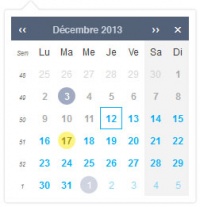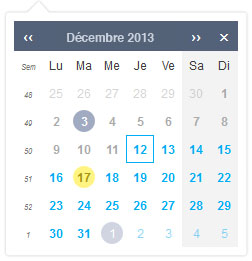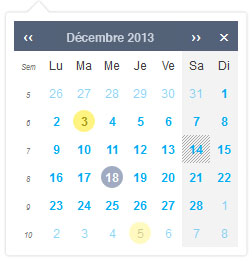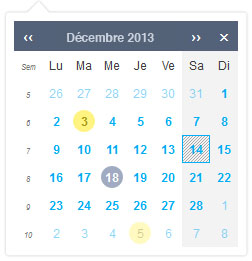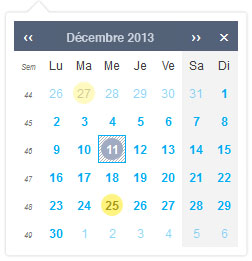Calendrier: Difference between revisions
Jump to navigation
Jump to search
imported>Ltremblet |
imported>Ltremblet m (Remplacement de texte — « Accueil4 » par « Accueil ») |
||
| (10 intermediate revisions by the same user not shown) | |||
| Line 1: | Line 1: | ||
[[Image:Calendar_0000_today.jpg|right|thumb|200px|calendar4-overview]] | |||
__TOC__ | |||
=Présentation= | =Présentation= | ||
L'objet de cette page est de présenter l'utilisation du '''calendrier''' de la [[ | L'objet de cette page est de présenter l'utilisation du '''calendrier''' de la [[Accueil|version 4 d'OpenFlyers]]. | ||
=Objectifs du calendrier= | =Objectifs du calendrier= | ||
| Line 40: | Line 42: | ||
==Mise en application et combinaisons== | ==Mise en application et combinaisons== | ||
[[ | [[File:Calendar_0000_today.jpg]] | ||
[[ | [[File:Calendar_0003_jour_férié_week end.jpg]] | ||
[[ | [[File:Calendar_0004_jour_férié_week end_today.jpg]] | ||
[[ | [[File:Calendar_0006_jour_férié_today_lune.jpg]] | ||
=Fonctionnement= | =Fonctionnement= | ||
On peut naviguer de deux manières dans le calendrier : | On peut naviguer de deux manières dans le calendrier : | ||
* Soit par les flèches permettant d'accéder aux mois précédent / suivant, | * Soit par les '''flèches''' permettant d'accéder aux mois précédent/suivant, | ||
* Soit par la sélection d'un mois et de l'année en cliquant sur la partie centrale. Dans ce | * Soit par la '''sélection''' d'un mois et de l'année en cliquant sur la partie centrale. Dans ce dernier cas, une fenêtre de dialogue s'ouvre, permettant de choisir ces deux éléments. | ||
Latest revision as of 12:15, 16 March 2016
Présentation
L'objet de cette page est de présenter l'utilisation du calendrier de la version 4 d'OpenFlyers.
Objectifs du calendrier
Le calendrier répond aux deux objectifs suivants :
Se situer dans la temporalité
- Dans le mois affiché, les jours appartenant à ce mois sont distincts des jours des mois précédent et suivant.
- On distingue immédiatement ce qui appartient au passé et au futur.
Repérer les jours spécifiques
- Les jours spécifiques sont : le jour en cours, les weekends, les jours fériés et les phases de la lune.
- Lorsqu'un jour cumule plusieurs spécificités, celles-ci sont toutes visibles.
Principes graphiques retenus
Temporalité
- Jours du mois affiché: gras.
- Jours passés : gris.
- Jours passés appartenant au mois affiché : gris, gras.
- Jours du mois précédent au sein du mois affiché : gris clair, normal.
- Jours actuel et futurs : bleu.
- Jours futurs appartenant au mois affiché (avec jour actuel) : bleu, gras.
- Jours du mois suivant au sein du mois affiché : bleu clair, normal.
Jours spécifiques
- Jour actuel : bordure bleue.
- Week-end : fond grisé clair.
- Jour férié : fond strié gris moyen.
- Pleine lune : cercle jaune.
- Nouvelle lune : cercle mauve pâle.
Mise en application et combinaisons
Fonctionnement
On peut naviguer de deux manières dans le calendrier :
- Soit par les flèches permettant d'accéder aux mois précédent/suivant,
- Soit par la sélection d'un mois et de l'année en cliquant sur la partie centrale. Dans ce dernier cas, une fenêtre de dialogue s'ouvre, permettant de choisir ces deux éléments.